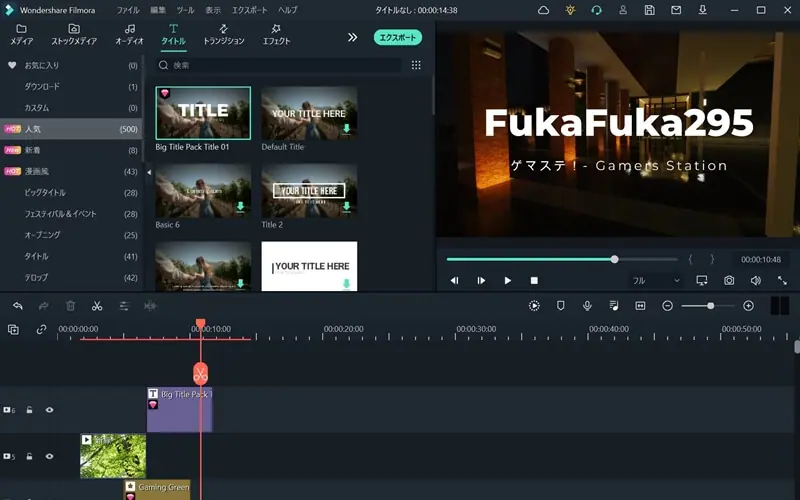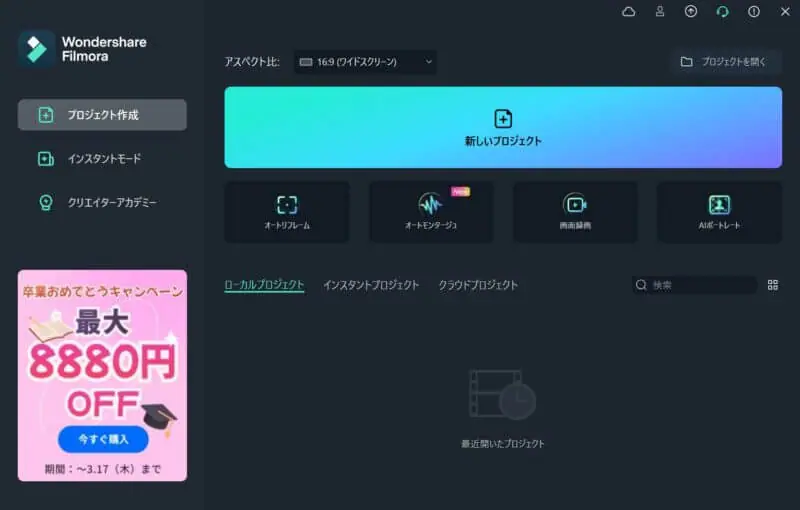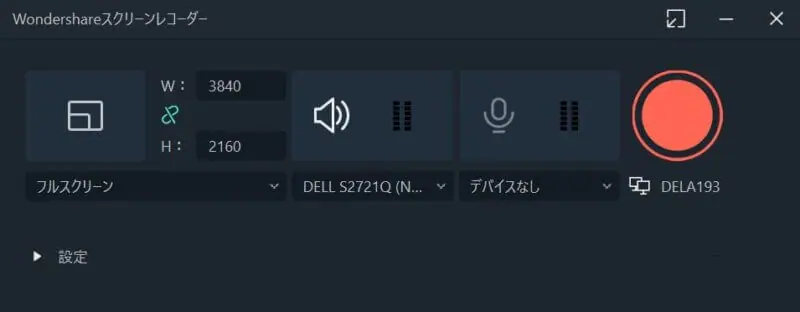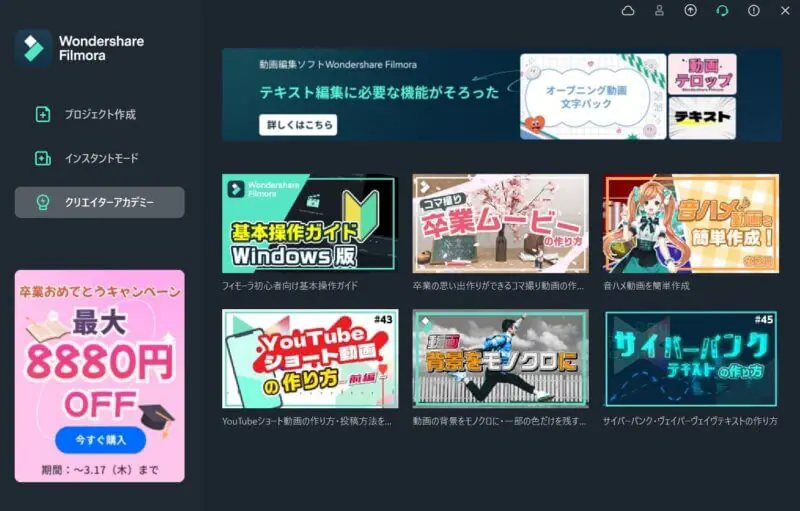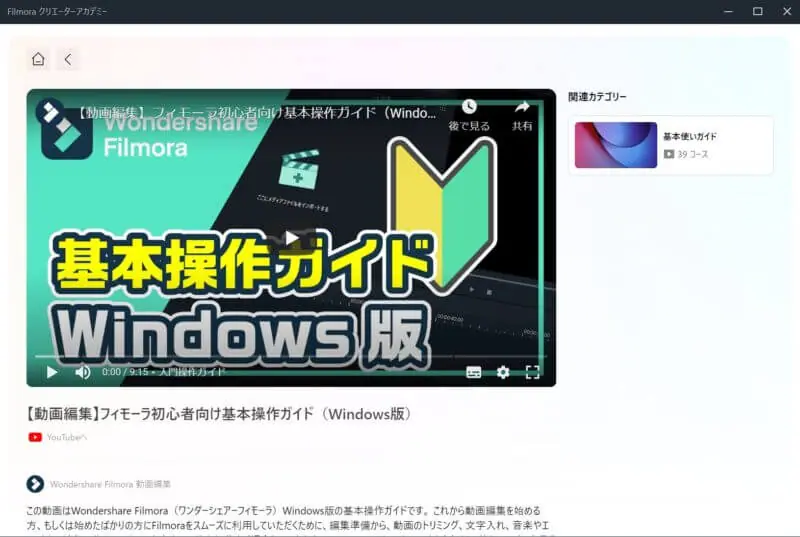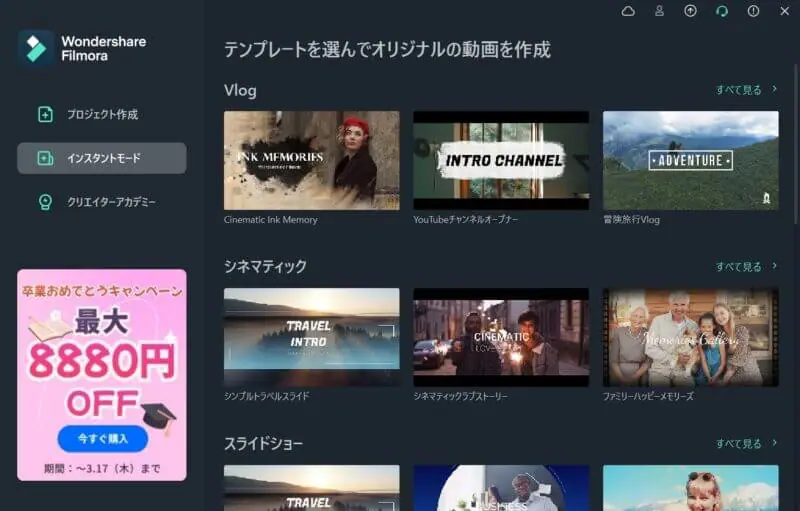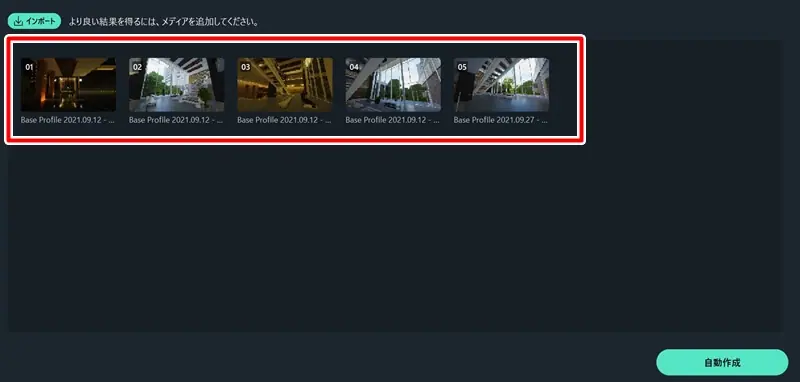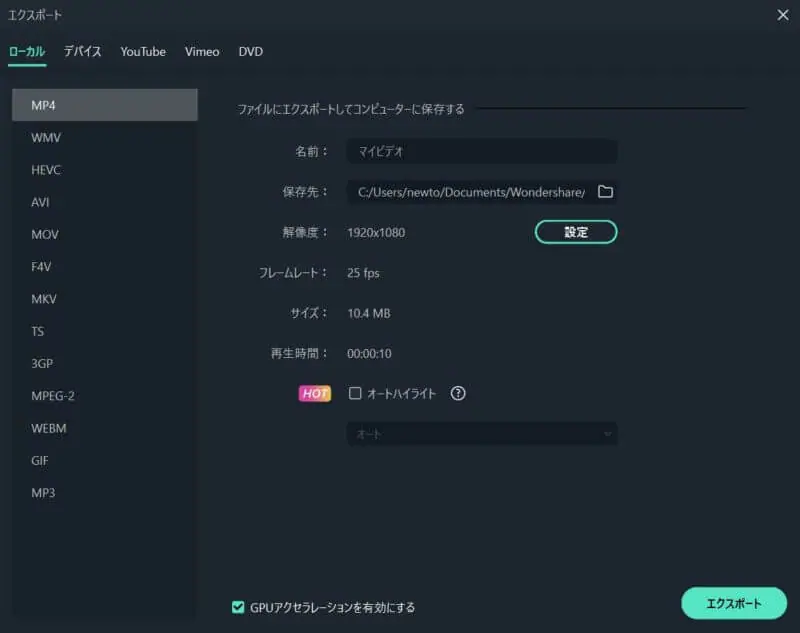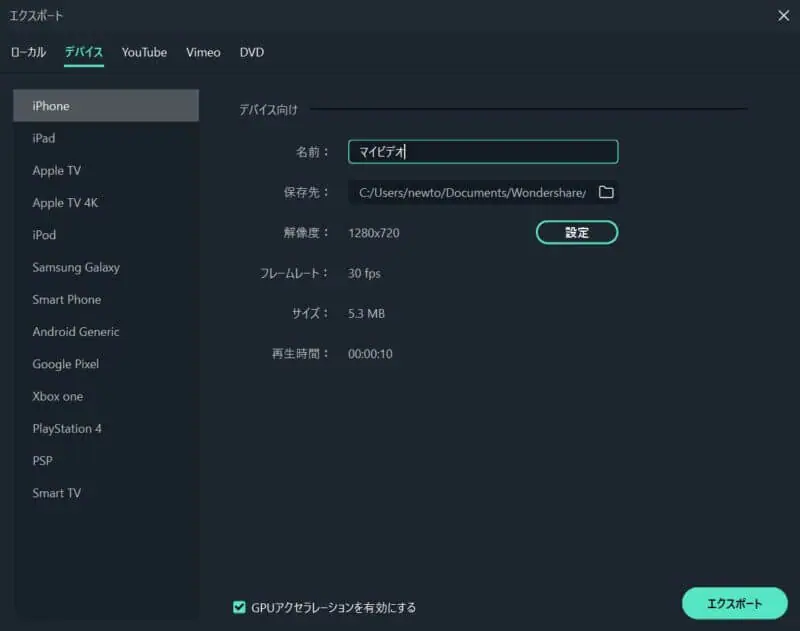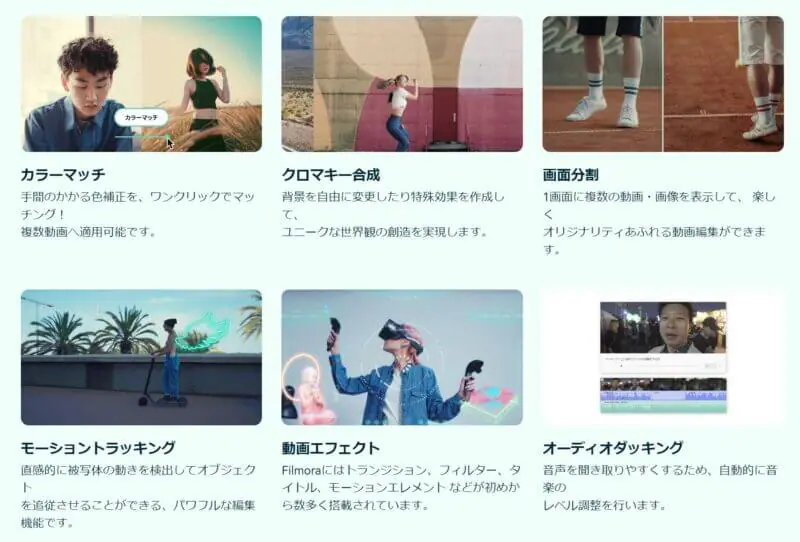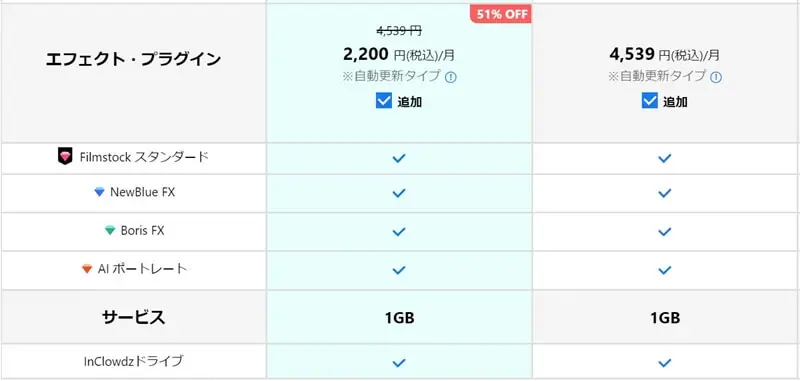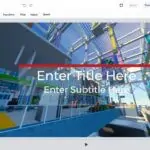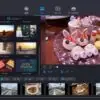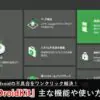- 動画編集の初心者だけど、プロみたいにかっこいい編集をしてみたい!
- 簡単で使いやすい操作画面のソフトが欲しい!
- 動作が重いのはイヤ
- プリセット等の素材が事前にたくさん用意されていたら嬉しいな...
上記のように考えて、動画編集ソフトを探している方も多いのではないでしょうか?
最近では個人がスマホやタブレット端末で撮影した映像を、YouTubeやインスタ、TikTokなどのSNSに投稿することが一般的になってきましたね!
SNSへ動画を投稿する際に、『他人よりも凝った編集で、カッコいい動画を投稿したい!』と考える方もいると思います。
でも本格的な動画編集なんて経験ないし、特別な知識や技術もない...(´・ω・`)
そんな方々に今回紹介したいのが、初心者でもプロ並みの動画を簡単に作成できる動画編集ソフト『Wondershare Filmora』です!
▼このようなオシャレ編集動画を数十秒で作ることが出来ます。
| ソフトウェア名 | Filmora 11(フィモーラ 11) |
| 公式サイト | https://filmora.wondershare.jp/video-editor/ |
| 開発会社 | 株式会社ワンダーシェアーソフトウェア |
| 製品版 | 1年間プラン:6,980円(税込) 永続ライセンス:9,980円(税込) お買い得年間プラン:17,780円(税込) ※いずれも通常価格。時期によってセールキャンペーン価格が適用される場合があります |
| 無料体験版 | あり(機能制限付き) |
| 対応OS | Windows 7/Windows 8(Windows 8.1を含む)/Windows 10/Windows 11 macOS V12 (Monterey), macOS v11 (Big Sur), macOS v10.15 (Catalina), macOS v10.14 (Mojave) |
| 対応入力形式 | 公式サイト参照(Win / Mac) |
| 主なツール(機能) | カラーマッチ クロマキー合成 画面分割 モーショントラッキング 動画エフェクト オーディオダッキング 画面録画 ピクチャーインピクチャー(PIP) ズーム&パン 等 |
今回紹介するFilmora(フィモーラ)は、株式会社ワンダーシェアーソフトウェアが開発・販売を手掛ける動画編集ソフトです。現時点(記事執筆時点)で『Filmora 11(フィモーラ 11)』が最新のソフトウェアバージョンとなっています。
"動画編集のハードルを下げ、誰でも楽しく簡単に動画作成を楽しめる" ことをコンセプトに制作されており、直感的なUIとシンプルな操作設計を追求し、またプリセットでタイトル、テロップ、BGMなど、動画編集を始めるにあたって必要な素材をワンパッケージにすることで、初心者でもプロ並みにクオリティの高い動画を制作することが可能です。
▼公式の紹介動画
他人とは一線を画すクオリティの動画を手軽に作ってみたい方には、まさにうってつけのソフトです!
また、単純に完成品の動画をいきなり出力するだけでなく、ガイドに沿って、自身で細かく手を加えながら作業を進めることが出来るため、動画編集の基礎を学ぶことも可能です。
本ソフトを使用する主なメリット
- 初心者でもプロ並みにクオリティの高い動画を制作できる
- 親切なガイド付きで、動画編集の基礎を学ぶことができる
- 動作が軽く、他のアプリ動作に影響しづらい
今回はこの『Wondershare Filmora』(Filmora 11)について、株式会社ワンダーシェアーソフトウェア様よりライセンスをご提供いただいたので、主な機能や特長を簡単に紹介していきます!
目次
直感的に操作できるインターフェース
Filmora 11を起動すると、以下のようなインターフェースが表示されます。
▼必要最低限のボタンのみが配置された、シンプルなトップ画面。
このトップ画面から、各機能へワンクリックでアクセスできます。
- 手持ちの動画データを元に編集を始めたい ⇒ プロジェクト作成
- 公式テンプレートを元にパパっと動画を作りたい ⇒ インスタントモード
- 動画編集の基礎を学びたい ⇒ クリエイターアカデミー
インターフェースは見やすいデザインで、難しい専門用語も特に使われていないため、初見でも拒否反応が出ることはないでしょう。
基本的には "新しいプロジェクト" を選択することで、手持ちの動画データを利用した動画編集を始めることが出来ます。
一方で 画面録画(スクリーンレコーダー)の機能も備わっており、PC画面を録画してそのまま編集に入ることも可能です。
動画撮影から編集、出力までをこのソフト一本で完結できる点は便利ですね!
基本的な操作方法を学べる『クリエイターアカデミー』
編集前に、操作の基礎を学んでおきたい方には、分かりやすいガイド集『クリエイターアカデミー』が用意されています。
クリエイターアカデミーではFilmoraの基本操作のほか、YouTube向けショート動画の作り方や、音ハメ動画の作成方法など、SNS上で流行っている動画の作り方を映像で学ぶことが出来ます。
ちなみに、映像のチュートリアルよりもゆっくり学びたい方のために、公式サイト上にも使い方ガイドが、テキストと画像で掲載されています。
いずれも初心者の視点に立って簡潔に分かりやすい解説がなされているため、まずはここで基礎を学ぶことが、高クオリティ動画作成の一番の近道でしょう!
瞬時に高クオリティ動画を作成できる『インスタントモード』
基本の勉強すらメンドクサイから、手っ取り早く高クオリティな動画を作りたい!
そのように考えている方も安心してください。公式が用意しているテンプレートを使用して、高クオリティな動画を簡単に作成することのできる『インスタントモード』が用意されています。
インスタントモードには豊富な種類のテンプレートが用意されており、手持ちの動画データを選択してソフトに読み込ませるだけで、まるでプロが編集したかのような高クオリティ動画をあっという間に生み出すことが可能です。
まず好みのテンプレートを選択したうえで、当てはめたい自身の動画データをソフト上で読み込みます。
あとは "自動生成" をクリックするだけで、テンプレートを元に自動編集された動画が、瞬時に生成されます。
▼実際にインスタントモードで生成した動画。作業時間は10秒ほどです。
どうでしょうか!わずか数十秒で作ったとは思えないほどカッコいい動画を生成することが出来ました。
雰囲気の良いBGMも勝手に付けてくれるため(自身でカスタマイズも可能)、クオリティの高い動画を手っ取り早く作ってしまいたい場合には、非常にオススメの機能となっています。
幅広いデータ形式の出力に対応
Filmoraは幅広いデータ形式の出力が可能であり、どのようなデバイス、プラットフォームにも対応できるでしょう。
▼主要なデータ形式はほぼ網羅しています。
なお、「自分の所有するデバイスが、どのデータ形式に対応しているのか分からない!」という方も多いと思います。
そのような場合は、"デバイス" タブから任意の端末を選択することで、その端末に最適なコーデックで自動的にエンコードを行うことが出来ます。
データ形式や、端末ごとの互換性に疎い方でも安心な設計となっています!
慣れてきたら本格的な動画編集も可能
『クリエイターアカデミー』や『インスタントモード』でFilmoraの扱いに慣れてきたら、『プロジェクト作成』から自分だけの完全新規の編集プロジェクトを立ち上げて、より自由度の高い編集を行っていきましょう。
▼プロジェクト編集画面。タイムライン上に動画・画像・音楽等のデータを配置し、トランジションやエフェクトを上手く組み合わせてオリジナルの動画を作っていきます。
上述した『インスタントモード』と比べると作業量は多くなりがちですが、データの挿入や調整などほとんどの動作を直感的に行うことが出来るうえに、素材テンプレートも豊富に用意されているため、他の動画編集ソフトと比べて作業難易度は高くありません。
エフェクトやトランジションの扱いに慣れてくると、公式テンプレートよりもクオリティの高い動画を作成することも出来るでしょう!
▼スピードランプ、マスクのキーフレーム対応、クロマキー合成やモーショントラッキングなど、より高度な編集機能も用意されています。
記事執筆時点の最新バージョンであるFilmora 11では、新たに以下の機能が追加されました。
| Filmora 11からの新機能 | 解説 |
| FXプラグイン | BorisFXとNewBlue FXの素晴らしいエフェクト効果を利用できます |
| Wondershare ドライブ | プロジェクトドキュメント、プロジェクトテンプレート、およびエクスポートされた動画のアップロード共有が可能になります。 |
| オートモンタージュ | 音楽のビートに合わせて変化する視覚効果を手軽に加え、自動的に動画を生成します。 |
| スピードランプ | キーフレームをより適切に制御して、動画の緩急を調整できます。動画の一部にスローモーションをかけたり、突然スピードアップさせたりして、ユニークシネマティックな効果を作成できます。 |
| マスク | キーフレームのマスクにも対応するように改良および最適化されています。 |
| ストックメディア | 1,000万を超えるストックメディアファイルを備え、ロイヤリティフリーのストックメディアを利用できます。 |
| オーディオ同期 | 異なるカメラによってキャプチャされた複数の動画と音声を自動的に同期します。 |
絶え間ないバージョン更新によって、今後も活用の幅がさらに広がっていくでしょう。動画編集の初心者だけでなく、中級者以上の方々でも満足できる多機能編集ソフトとなっています。
全ての機能を制限なく使用するには有料ライセンスを購入
Filmoraの全ての機能を制限なく使用するためには、有料ライセンスを購入する必要があります。
上記リンクにアクセスすると、各ライセンスの料金プランが表示されます。Win版とMacOS版とで購入ページが異なるので注意してください。
| プラン | 利用可能台数 | 通常価格 |
| 1年間プラン | 1デバイス/1ライセンス | 6,980円(税込) |
| 永続ライセンス | 1デバイス/1ライセンス | 9,980円(税込) |
| Filmora+Filmstock お買い得年間プラン |
1デバイス/1ライセンス | 17,780円(税込) |
※いずれも通常価格。時期によってセールキャンペーン価格が適用される場合があります
自身の利用用途に応じて、好みのプランを選択しましょう。
長く使い続けられるソフトのため、個人的には永続ライセンスがオススメです!永続ライセンスの場合、新バージョンが出ても引き続き永続的にFilmoraを利用し続けることが出来ます。
ちなみに、オプションとして『エフェクト・プラグイン』も販売されています。
手軽に高クオリティな動画が作れる!おすすめ動画編集ソフト
 今回紹介した『Wondershare Filmora』について、特徴をまとめると以下の通りです。
今回紹介した『Wondershare Filmora』について、特徴をまとめると以下の通りです。
ソフトの特徴
- 直感的に操作できるインターフェース
- 親切で分かりやすいガイド付き
- 動作が軽い
- 用意されているプリセット・素材が非常に豊富
- 動画編集の上級者にも適した機能が多数搭載
以上の通り、動画編集に関してまったくの初心者でも、まるでプロが編集したかのような動画をあっという間に作ることのできる、非常に便利な動画編集ソフトとなっています。
インターフェースがシンプルで見やすく、難解な専門用語も極力控えられているため、初見時に拒否反応を覚えることも無いでしょう。全体的に動作が軽い点も、編集時のストレスを軽減することに貢献しているように感じました。
また、初心者だけでなく、中級~上級者の方の利用にも耐えうる充実した編集機能が備わっている点もポイントです。
中級者以上の方は、いきなりオリジナルプロジェクトを生成して、用意されているエフェクトやトランジションをガンガン使っていくと良いでしょう。
対して初心者の方は、まず『クリエイターアカデミー』にて用意されたガイドで基礎を学び、『インスタントモード』で簡単な動画のつなぎ方や出力の仕方を学ぶ、といった手順を踏むことをオススメします。
誰でも簡単に扱えるデザインを成しつつ、初心者のスキルを基礎から底上げする手助けもしてくれる、とても親切な動画編集ソフトだと言えます。
気になる方は、まずは無料体験版から利用してみてくださいね!
▼こちらの記事もオススメ!
-

-
『FlexClip』初心者でもオシャレなPV映像が簡単に作れる動画編集ツール
性能(スペック)の低いパソコンしか持っていない... 動画編集に関する知識なんて全然ない... それでもオシャレでクオリティの高い動画を作りたい! 最近では個人で動画を撮影・編集して、YouTubeな ...
続きを見る